AnyShare Windows 个性化安装包必知应会
一、个性化工具配置结构
├─client
├─oem
├─personalizeTool(个性化工具总目录)
│ ├─oem(个性化资源总目录)
│ │ └─oem
│ │ │ ├─button(按钮背景图)
│ │ │ ├─ContentMenu(右键图标)
│ │ │ │ ├─large
│ │ │ │ ├─normal
│ │ │ │ ├─small
│ │ │ │ ├─smallUncheck
│ │ │ │ ├─any.ico(托盘及窗口图标)
│ │ │ │ ├─app_logo.ico(应用程序图标)
│ │ │ │ ├─login_back.png(登陆背景图)
│ │ │ │ ├─login_head_icon.png(产品logo图)
│ │ │ │ ├─logoff.ico(注销图标)
│ │ │ │ ├─offlineLogin.ico(离线图标)
│ │ │ │ ├─logo.png(nw窗口图标)
│ │ │ ├─config(个性化工具配置文件,包括默认服务器地址)
│ │ │─oem.oem(个性化文字资源)
│ │ │─oem.xml(office个性化配置文件)
│ ├─personalizeTool(个性化工具源代码)
│ ├─Release(个性化工具 .exe)
│ ├─personalizeTool.bat(生成个性化工具压缩包脚本)
│ ├─personalizeTool.sln(个性化工具工程)
│ └─readme.txt(说明文档)
├─sign
│
└─tools
二、作用说明
整个个性化工具是利用一个 MFC 工程,然后通过调用现有的客户端打包脚本实现自动打包。
1.personalizeTool.sln:该工程为 MFC 工程,利用 vs2017 社区版创建。
2.Release:该目录下边的 personalizeTool.exe 为 x86 ,release 版本。
3.personalizeTool.bat:该脚本主要负责将 client 目录下的 package.bat、unpackage.bat、*.iss、一些资源包,第三方工具以及 personalizeTool.exe 拷贝过来,并压缩成一个整体,该压缩包可上传到 web 控制台(相当于一个完整的个性化工具)。此脚本执行之后,同时会有一个 Target 目录生成,本地可直接运行里面的 personalizeTool.exe 进行测试。Target 目录内容即为上述压缩包的解压内容。
4.unpackage.bat:解压脚本,解压脚本顺利执行完成之后,会在同级目录下生成一个 unpackageExit.txt ,里边记录标志:1。每次重新打包的时候都会预先删除该文件。
5.package.bat:压缩脚本,压缩脚本顺利执行完成之后,会在同级目录下生成一个 packageExit.txt ,里边记录标志:1。每次重新打包的时候都会预先删除该文件。
6.整个个性化工具目录应严格按照 Target 目录来做,否则会出现找不到对应脚本的问题,从而打包就会有问题。
7.personalizeTool 下面的 oem 目录则为从 web 控制台下载的个性化资源目录示例。
三、使用方法
(1)首先在控制台下载个性化资源目录 oem 和个性化工具安装包;
(2)下载原始包;
(3)双击运行个性化工具安装包里面的 personalizeTool.exe,根据要求选择 oem 目录和原始包目录以及生成包的目录,当生成成功之后,资源管理器会自动打开生成包所在目录
个性化定制 AnyShare Windows 客户端的详细过程可参考:AnyShare Windows 客户端个性化配置介绍。
注意事项
个性化工具使用过程中,不允许对工具的目录或文本人为修改路径,也不允许对目录或者文本重命名。签名过程中可能会受网络抖动的影响,造成签名失败。
案例分析
问题描述:图片图标化基础定制需求。oem 客户端制作完成后,在使用个性化定制 Windows 客户端时,选中文件或文件夹后,在右键菜单中,原复制 SharedLink 选项显示为 IDS_MENU_QUICK_COPY_SHAREDLINK 。
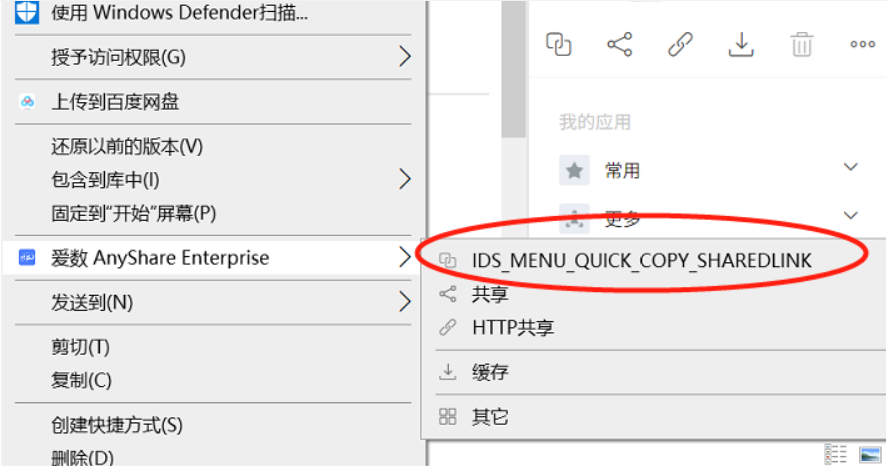
问题原因:客户端配置文件中定义的字段与 Windows 客户端安装包中使用的字段重名,导致右键菜单中, 复制 SharedLink 选项显示异常。
解决方案:将 oem.oem 文件中的简体中文、繁体中文、英文三处 SHARED 字段,缺省在文件 67 行、209 行以及 320 行,修改为 NETWORKPATH,然后重新生成 Windows OEM 客户端。
请就本文对您的益处进行评级:











